Probeer je een BitLocker-gecodeerde schijf op je Mac te openen, maar niets werkt? Nou, je bent niet alleen, want veel mensen hebben hetzelfde probleem. Dat is wanneer een BitLocker-lezer te hulp komt. Er zijn er genoeg op de markt en M3 BitLocker Loader voor Mac lijkt bovenaan te staan dankzij zijn volledige set decryptietools en betere ondersteuning voor Mac.
Mogelijke problemen met M3 BitLocker Loader voor Mac
M3 BitLocker Loader is een populaire BitLocker-lezersoftware op Mac en wordt door veel mensen gebruikt. Meestal werkt het prima, maar er zijn mogelijke problemen op bepaalde Macs.
Ten eerste moet je je Mac opnieuw opstarten tijdens het installatieproces. En er is geen manier om de app te sluiten, wat verplicht is om de computer opnieuw op te starten. Dus het zit in een eindeloze lus.
Ten tweede probeert M3 BitLocker Loader voor Mac een onbekende systeemextensie op je Mac te installeren en dit wordt door Mac geblokkeerd als kwaadaardige activiteit. Het kan een potentiële bedreiging vormen voor je Mac.
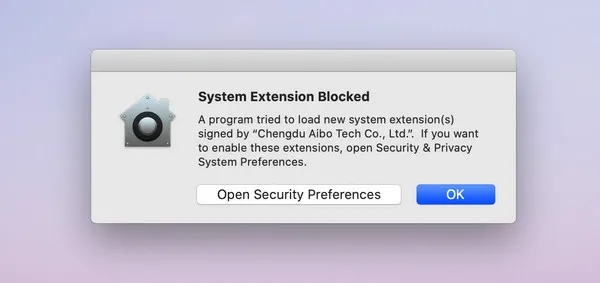
Ten slotte wordt M3 BitLocker Loader voor Mac automatisch gestart wanneer de computer opstart en er is geen manier om de app te sluiten. Het blijft bovenaan in het navigatiemenu en het is vervelend.
Als M3 BitLocker Loader op je Mac niet werkt of je de app gewoon niet leuk vindt, dan zijn er veel andere die heel vergelijkbaar werken met M3 BitLocker Loader en kunnen worden gecategoriseerd als echte alternatieven voor de software. Met dat in gedachten heb ik de 3 beste alternatieven voor M3 BitLocker Loader op Mac voor je op een rijtje gezet die je nu zou moeten bekijken.
Alternatief 1: UUByte Bitlocker Geeker
UUByte Bitlocker Geeker is een krachtige app waarmee je versleutelde BitLocker-schijven op Mac kunt lezen en schrijven zonder beperkingen. De tool bevat ook de mogelijkheid om je BitLocker-bestanden te ontgrendelen wanneer je het wachtwoord bent vergeten of kwijtgeraakt.
Het beste deel van deze geweldige software is dat het super eenvoudig te gebruiken is. Het installatieproces is eenvoudig en helemaal geen gedoe. Het heeft een duidelijke gebruikersinterface en met aanwijzingen als je iets verkeerd doet. Je zult geen concurrerend alternatief vinden voor het ontgrendelen van een BitLocker-schijf op Mac. Controleer alsjeblieft de volgende stappen om een BitLocker-gecodeerde schijf op Mac te openen. Het kan een draagbare harde schijf of een USB-flashstation zijn.

Stap 1: Download UUByte BitLocker Geeker op je Mac door op de bovenstaande downloadknop te klikken.
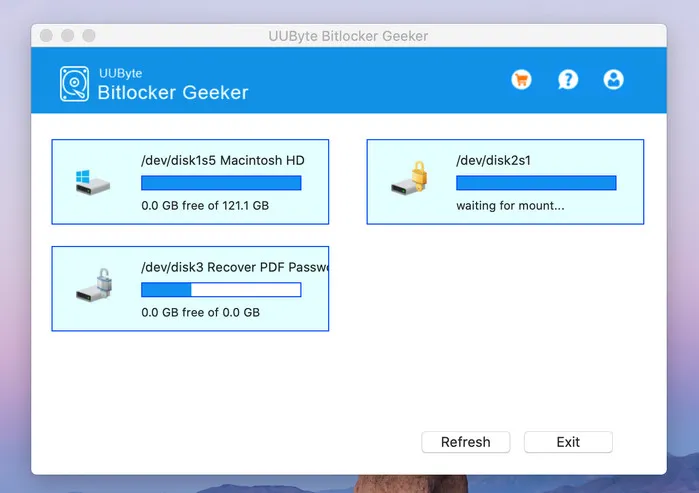
Stap 2: Zodra je de installateur hebt gedownload, open je deze en volg je de instructies om de tool op je Mac te installeren. Je wordt gevraagd om je gebruikerswachtwoord in te voeren om toestemming te verlenen aan de app. Selecteer Bewaren om het installatiebestand op te slaan.
Stap 3: Als je nu een moderne macOS draait (macOS Catalina of nieuwer), moet je Volledige schijftoegang verlenen aan UUByte BitLocker Geeker zodat het toegang heeft tot een BitLocker-ingeschakelde schijf.
Om dit te doen, open je Systeemvoorkeuren > Beveiliging en privacy, klik dan op het hangslot linksonder en voer je wachtwoord in. In het tabblad Privacy, zoek Volledige schijftoegang in het linkerpaneel en vink het vakje naast Bitlocker Geeker aan.
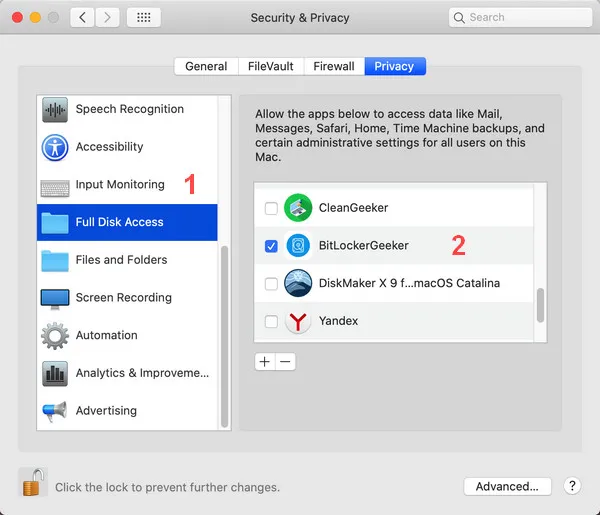
Stap 4: Zodra de installatie is voltooid, steek je de BitLocker-gecodeerde schijf in je Mac en zou je een foutmelding moeten zien die zegt "De schijf die je hebt ingevoegd, kan niet worden gelezen door deze computer". Klik op Negeer om door te gaan.

Stap 5: Start BitLocker Geeker, klik vervolgens op de BitLocker-gecodeerde schijf in de lijst en voer het wachtwoord in. Klik daarna op de Monteren-knop om de schijf te openen.
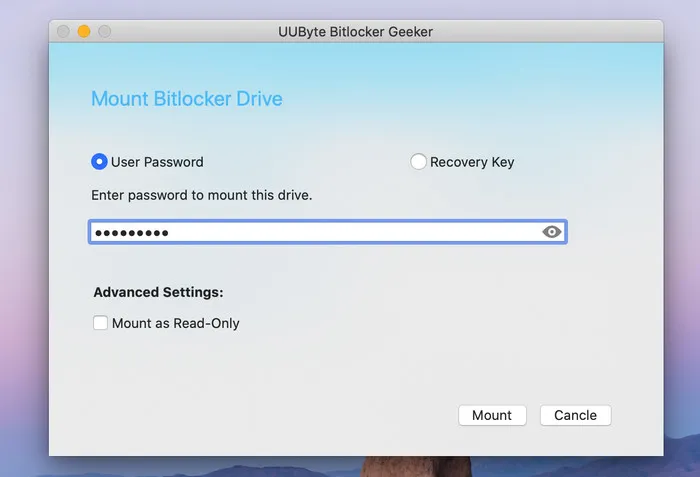
Stap 6: Nu is deze BitLocker-schijf ontgrendeld en kunt u bestanden binnen de schijf vrij kopiëren of plakken.
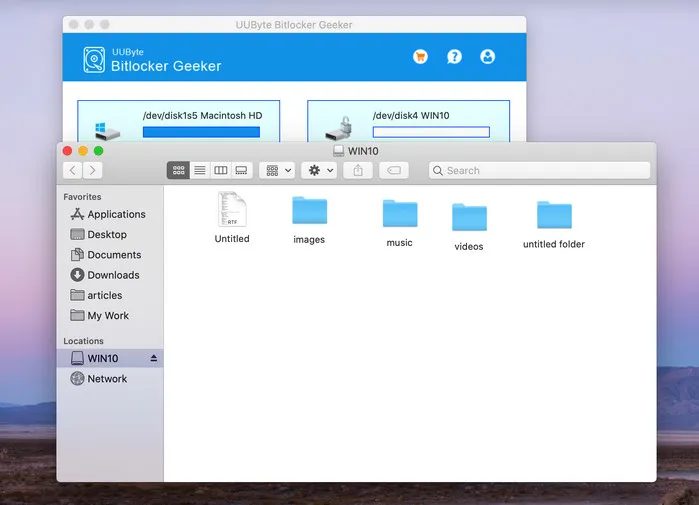
Als u klaar bent, klikt u met de rechtermuisknop op de schijfnaam in het BitLocker Geeker-menu en selecteert u Ontkoppelen om de schijf uit uw Mac te verwijderen.

Alternatief 2: iSunshare Bitlocker Genius
BitLocker Genius is een andere geweldige alternatief voor M3 BitLocker Loader op Mac. De tool stelt u in staat om elke BitLocker-gecodeerde schijf op uw Mac-computer te openen en te lezen. Net als BitLocker Geeker biedt BitLocker Genius de mogelijkheid om een bestand te openen met behulp van de BitLocker-herstelsleutel als u uw BitLocker-wachtwoord vergeet.
Wat BitLocker Genius onderscheidt van Geeker is de betere ondersteuning voor macOS Big Sur. In feite draait de tool zeer soepel op de nieuwste macOS-versie zonder enige gebreken. Bovendien biedt het ook een gratis proefperiode waarmee u kunt genieten van de volledige premiumvoordelen voordat u het koopt.
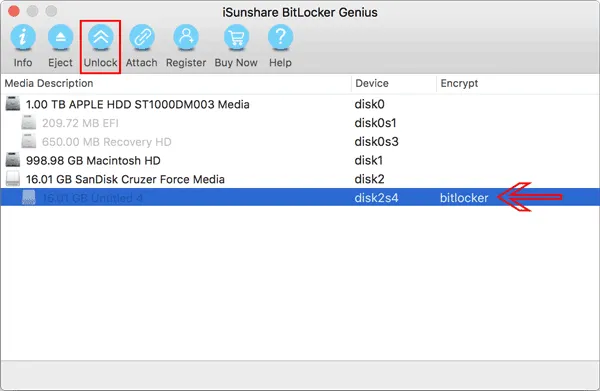
Stap 1: Download iSunshare BitLocker Genius vanaf de website en installeer het op uw Mac. U wordt gevraagd om Volledige schijftoegang in te schakelen voordat u verder gaat.
Stap 2: Steek nu de Bitlocker-gecodeerde schijf in uw Mac en open Bitlocker Genius.
Stap 3: Selecteer de schijf uit het menu (dat is de schijf met het Bitlocker-teken) en klik op de Ontgrendel-knop.
Stap 4: Klik op Negeren als u de foutmelding tegenkomt. Voer daarna het wachtwoord in om de BitLocker-schijf op Mac te openen. Als u geen wachtwoord heeft, vink dan het vakje naast de optie Gebruik sleutelbestand aan en voeg uw herstelbestand toe, en klik op Koppelen.
Stap 5: Nadat uw bestand is gedecodeerd, verwijdert u de schijf door op de knop Uitwerpen in het bovenste menu te klikken.
Alternatief 3: Windows Virtual Machine
Het maken van een Windows virtuele machine is een betere optie voor degenen die op zoek zijn naar een uitgebreide Windows-ervaring op een Mac. Zodra een Windows virtuele machine is gemaakt, kunt u toegang krijgen tot BitLocker-drive op Mac gratis.
Er zijn verschillende manieren om dit te doen, en we gaan VirtualBox gebruiken, een van de beste gratis tools voor het opzetten van een virtuele machine op een Mac. Het proces kan echter gericht zijn op professionals, dus zorg ervoor dat u weet wat u doet.
Stap 1: Download eerst VirtualBox naar uw Mac, open vervolgens het DMG-bestand dat u eerder hebt gedownload, en dubbelklik op "VirtualBox.pkg" om de installatie te starten.
Stap 2: Klik op Doorgaan om door te gaan met de installatie en klik op Installeren (mogelijk wordt u gevraagd om het wachtwoord van uw Mac in te voeren).
Stap 3: De tool zal om uw toestemming vragen zodat de installatie kan starten. Als dit de eerste keer is dat u VirtualBox installeert, ga dan naar Systeemvoorkeuren > Beveiliging en Privacy. Klik hier op Toestaan onder Sta apps toe die zijn gedownload van sectie.
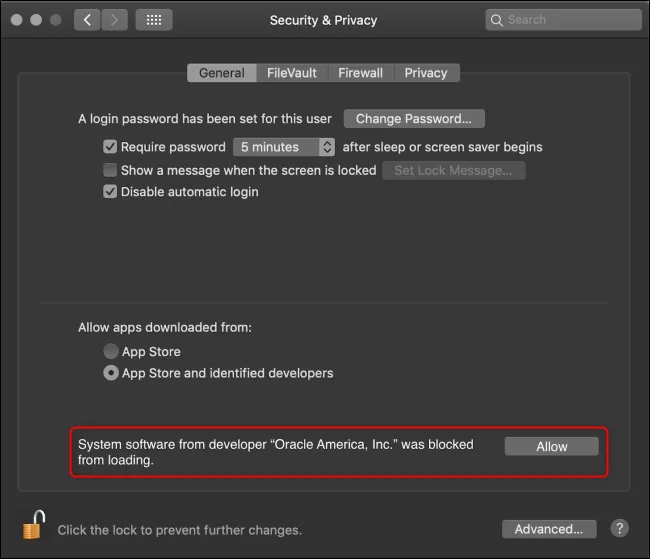
Stap 4: Zodra de tool op uw computer is geïnstalleerd, ga verder met het installeren van de Windows 10 virtuele machine. Open VirtualBox op uw Mac en klik op Nieuw in het bovenste menu.
Stap 5: Geef nu het besturingssysteem op waarvoor u een virtuele machine wilt maken (Windows 10) en selecteer een andere map om de virtuele machine op te slaan. Als u klaar bent, klik dan op Doorgaan.
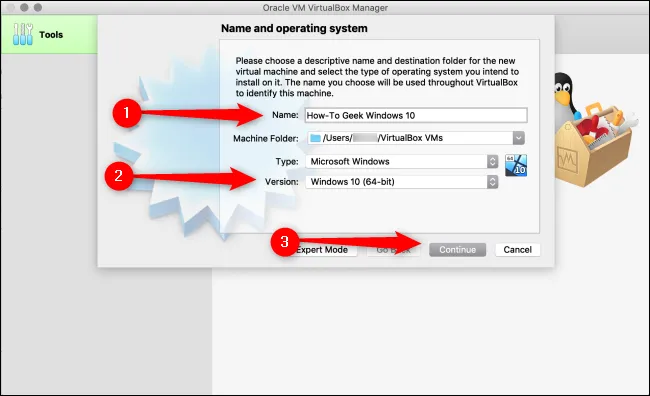
Stap 6: Wijs op het volgende scherm RAM toe aan uw virtuele machine en klik op Doorgaan. Stel de RAM niet te hoog in voor een VM, aangezien uw Mac niet genoeg systeemgeheugen zal hebben om te draaien. Vink vervolgens het vakje aan naast Maak nu een virtuele harde schijf, en klik vervolgens op Maken.
Stap 7: Selecteer het bestandstype van de harde schijf door het vakje naast VHD (Virtual Hard Disk) aan te vinken en klik vervolgens op Doorgaan.
Stap 8: Selecteer nu Vaste grootte en klik vervolgens op Doorgaan. Klik daarna op Maken om te selecteren waar je je VM wilt opslaan, en hoeveel opslagruimte je denkt dat een VM nodig heeft.
Stap 9: Zo heb je VirtualBox en Windows 10 virtuele machine geïnstalleerd op je Mac. De volgende stap is om Windows 10 te installeren. Download hiervoor de Windows 10 schijfafbeelding en ga dan terug naar VirtualBox, en klik op Starten.
Stap 10: Klik op de map in een nieuw venster dat verschijnt. Klik hier op Toevoegen, selecteer vervolgens het Windows ISO-bestand dat je eerder hebt gedownload en klik op Starten.
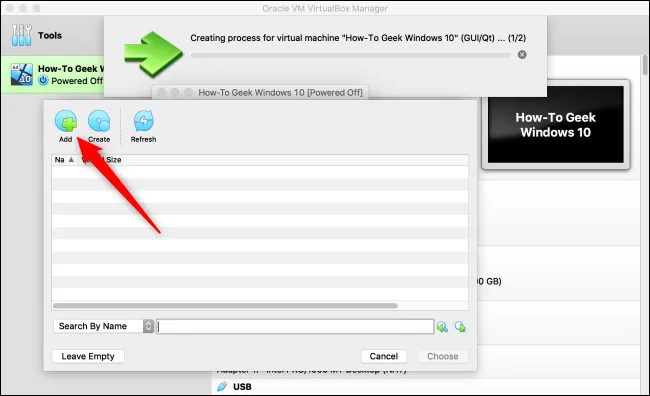
Stap 11: Windows 10 zou nu klaar moeten zijn op je Mac. Open nu de BitLocker-gecodeerde schijf, voer het wachtwoord in en het zou moeten openen.
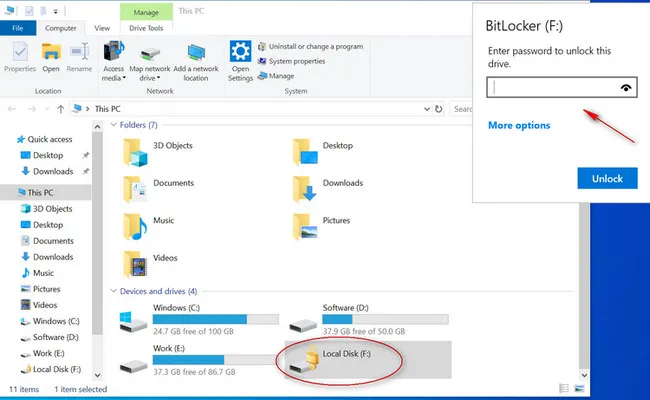
De Conclusie
Het openen van een BitLocker-gecodeerde schijf op Mac is geen probleem meer, aangezien er verschillende geweldige apps zijn die dit kunnen, waaronder M3 BitLocker Loader voor Mac. Als het echter niet werkt zoals verwacht, kun je de alternatieven proberen die in deze post worden voorgesteld.


